Azure Stack Edge Pro에서 컴퓨팅 네트워크 사용
이 문서에서는 Azure Stack Edge Pro에서 실행되는 모듈이 디바이스에서 사용하도록 설정된 컴퓨팅 네트워크에 액세스할 수 있는 방법을 설명합니다.
네트워크를 구성하려면 다음 단계를 수행합니다.
- Azure Stack Edge Pro 디바이스에서 컴퓨팅용 네트워크 인터페이스 사용
- Azure Stack Edge Pro에서 컴퓨팅 네트워크에 액세스할 모듈 추가
- 모듈이 사용하도록 설정된 네트워크 인터페이스에 액세스할 수 있는지 확인
이 자습서에서는 웹 서버 앱 모듈을 사용하여 시나리오를 보여 줍니다.
필수 조건
시작하기 전에 다음 조건을 충족해야 합니다.
- 디바이스 설정이 완료된 Azure Stack Edge Pro 디바이스
- 디바이스에서 자습서: Azure Stack Edge Pro를 사용하여 데이터 변환에 따라 컴퓨팅 구성 단계를 완료했습니다. 디바이스에 연결된 IoT Hub 리소스, IoT 디바이스, IoT Edge 디바이스가 있어야 합니다.
컴퓨팅용 네트워크 인터페이스 사용
외부 네트워크를 통해 디바이스에서 실행되는 모듈에 액세스하려면 디바이스의 네트워크 인터페이스에 IP 주소를 할당해야 합니다. 로컬 웹 UI에서 이러한 컴퓨팅 설정을 관리 할 수 있습니다.
로컬 웹 UI에서 다음 단계를 수행하여 컴퓨팅 설정을 구성합니다.
로컬 웹 UI에서 구성 > 컴퓨팅 설정으로 이동합니다.
디바이스에서 실행할 컴퓨팅 모듈에 연결하는 데 사용할 네트워크 인터페이스를 사용하도록 설정합니다.
- 고정 IP 주소를 사용하는 경우 네트워크 인터페이스의 IP 주소를 입력합니다.
- DHCP를 사용하는 경우에는 IP 주소가 자동으로 할당됩니다. 이 예제에서는 DHCP를 사용합니다.
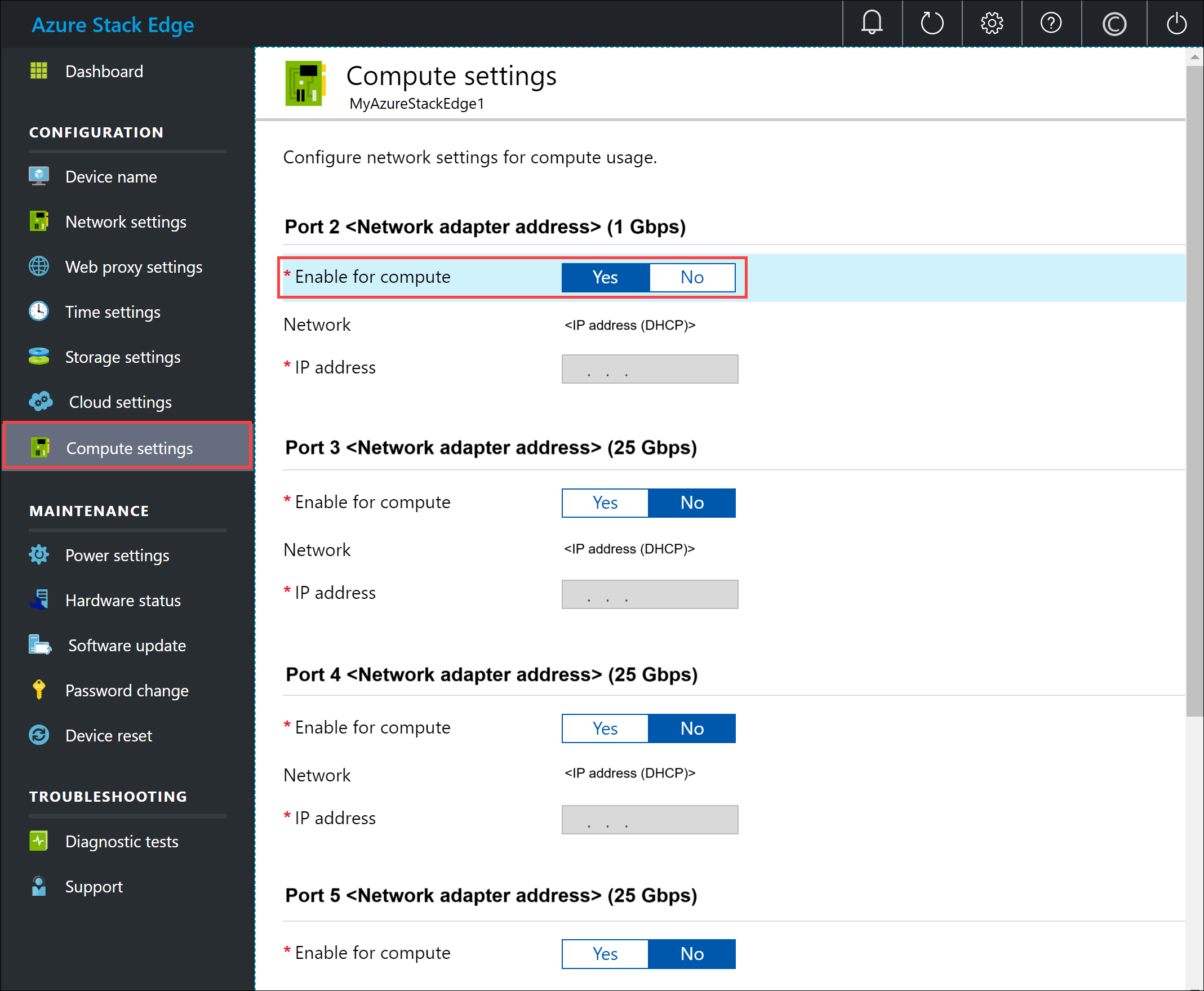
적용을 선택하여 설정을 적용합니다. DHCP를 사용하는 경우 네트워크 인터페이스에 할당된 IP 주소를 적어 둡니다.
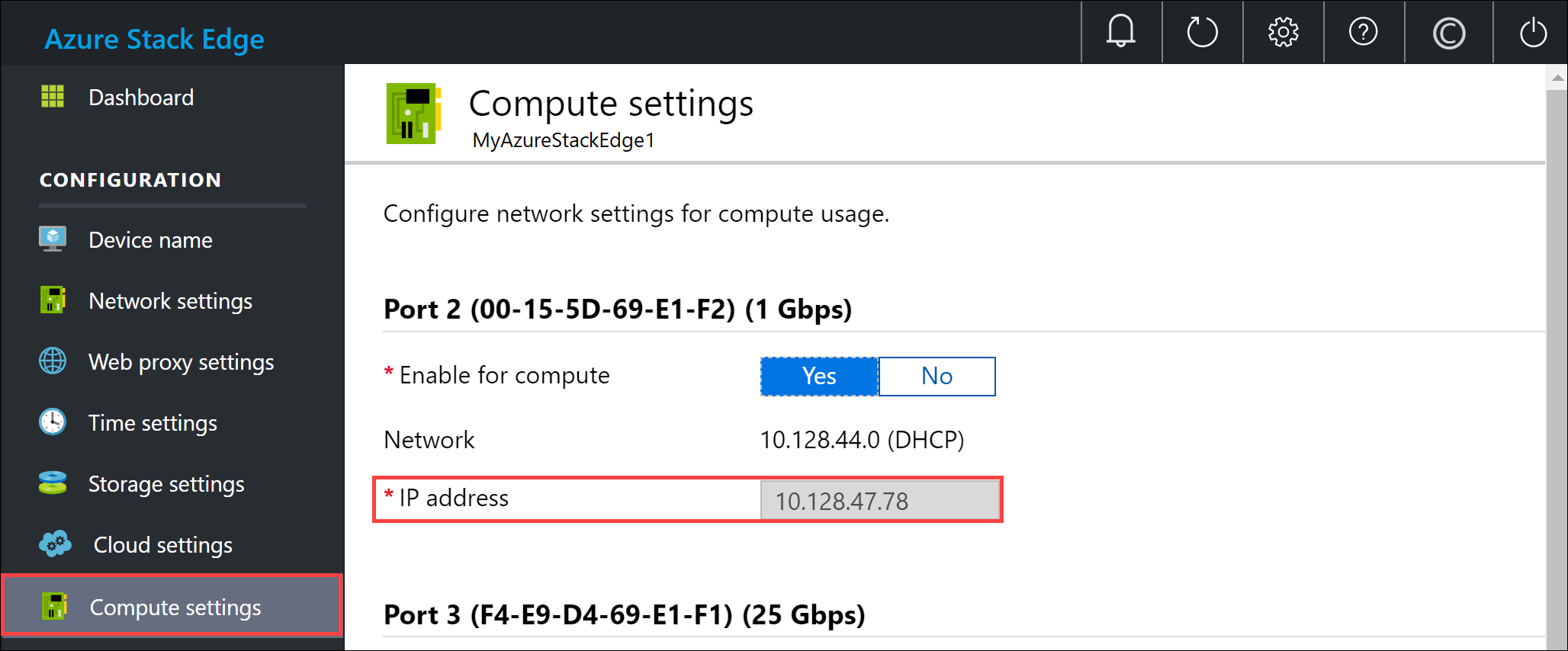
웹 서버 앱 모듈 추가
Azure Stack Edge Pro 디바이스에 웹 서버 앱 모듈을 추가하려면 다음 단계를 수행합니다.
Azure Stack Edge Pro 디바이스와 연결된 IoT Hub 리소스로 이동한 다음 IoT Edge 디바이스를 선택합니다.
Azure Stack Edge Pro 디바이스와 연결된 IoT Edge 디바이스를 선택합니다. 디바이스 세부 정보에서 모듈 설정을 선택합니다. 모듈 추가에서 + 추가, IoT Edge 모듈을 차례로 선택합니다.
IoT Edge 사용자 지정 모듈 블레이드에서 다음을 수행합니다.
배포할 웹 서버 앱 모듈의 이름을 지정합니다.
모듈 이미지의 이미지 URI를 제공합니다. 제공한 이름 및 태그와 일치하는 모듈이 검색됩니다. 이 경우
mcr.microsoft.com/oss/nginx/nginx:1.15.5-alpine은 공용mcr.microsoft.com레지스트리에서 nginx 이미지(1.15.5-alpine으로 태그 지정)를 가져옵니다.컨테이너 만들기 옵션에서 다음 샘플 코드를 붙여넣습니다.
{ "HostConfig": { "PortBindings": { "80/tcp": [ { "HostPort": "8080" } ] } } }이 구성을 사용하면 TCP 포트 8080(기본 웹 서버 포트는 80임)에서 http를 통한 컴퓨팅 네트워크 IP로 모듈에 액세스할 수 있습니다.
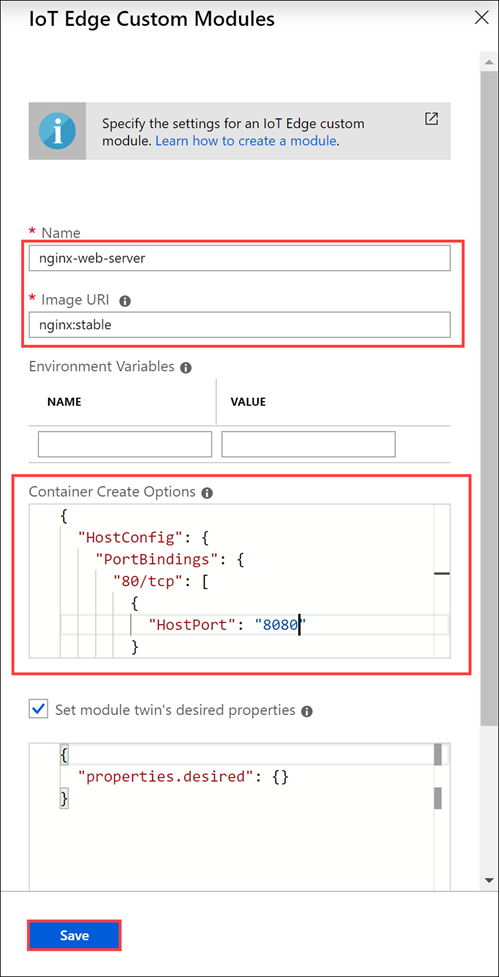
저장을 선택합니다.
모듈 액세스 확인
모듈이 성공적으로 배포되어 실행되는지 확인합니다. 디바이스 세부 정보 페이지의 모듈 탭에서 모듈의 런타임 상태가 실행 중이어야 합니다.
웹 서버 앱 모듈에 연결합니다. 브라우저 창을 열고 다음을 입력합니다.
http://<compute-network-IP-address>:8080웹 서버 앱이 실행되고 있는 것을 확인할 수 있습니다.
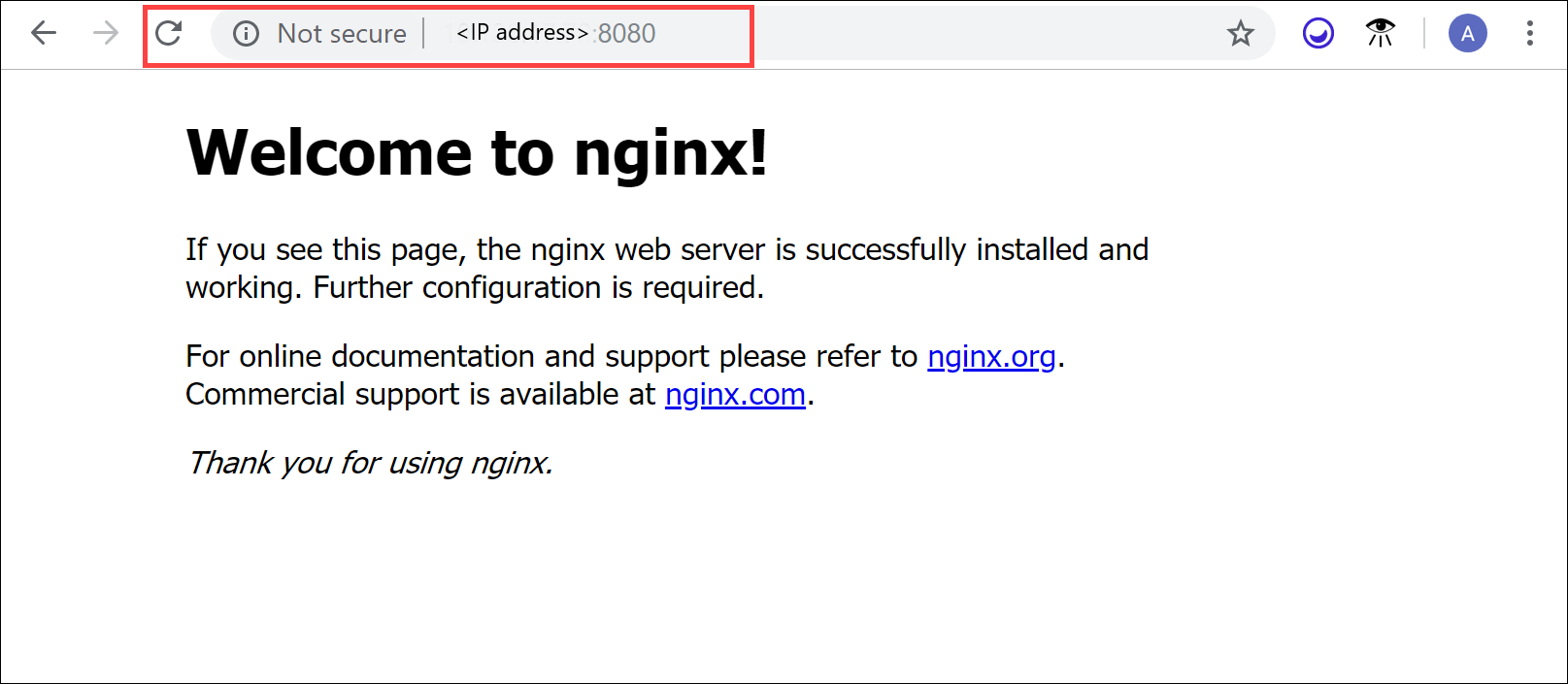
다음 단계
- Azure Portal을 통해 사용자를 관리하는 방법을 알아봅니다.